Tecnología
¿Cómo tomar una captura de pantalla en Android?
Una captura de pantalla varía según la marca y modelo del dispositivo Android.

Tomar una captura de pantalla es una función útil y práctica que permite capturar y guardar una imagen estática de lo que se muestra en la pantalla del dispositivo Android.
Ya sea que el usuario quiera compartir una conversación interesante, guardar información importante o capturar un momento, aprender cómo tomar una captura de pantalla en su dispositivo Android es fácil y rápido.
En este artículo, se hará una guía a través de un paso a paso para que la persona pueda realizar capturas de pantalla en tu dispositivo Android.

Pasos para tomar una captura de pantalla en Android
1. Identificar los botones necesarios: los dispositivos Android pueden variar en términos de botones y métodos para tomar una captura de pantalla. La forma más común de hacerlo es utilizando una combinación de botones físicos en el dispositivo.
Lo más leído
2. Prepara la pantalla: asegurarse de que la pantalla muestre el contenido que desea tomar en la captura de pantalla. Ajustar cualquier configuración o posición de la pantalla según sea necesario.
3. Combinar los botones físicos: la combinación de botones físicos para tomar una captura de pantalla varía según la marca y modelo del dispositivo Android. Aquí tiene algunas combinaciones comunes:
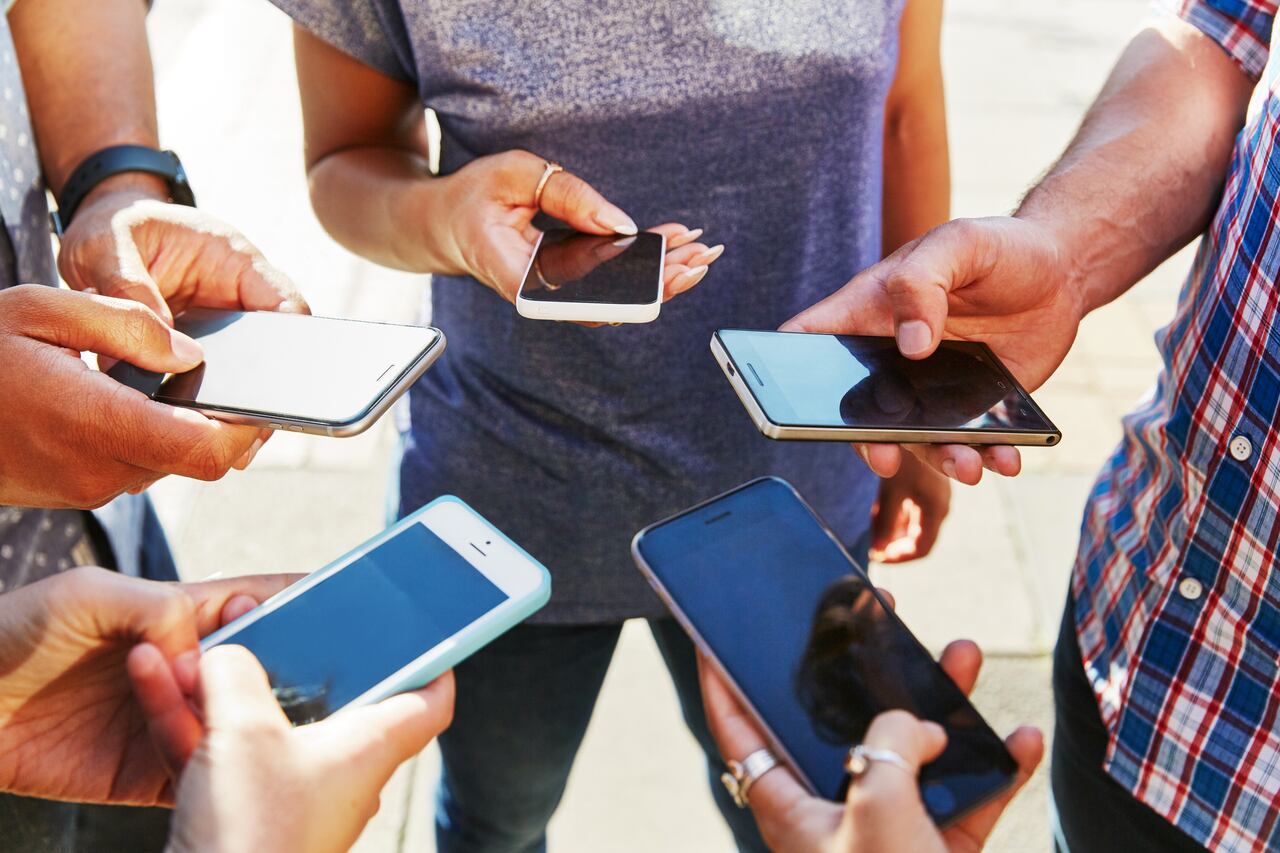
- Botón de encendido y botón de bajar volumen: en muchos dispositivos Android, la combinación más común es presionar simultáneamente el botón de encendido y el botón de bajar volumen durante unos segundos.
- Botón de encendido y botón de inicio: algunos dispositivos Android, como los de la marca Samsung, utilizan una combinación de botón de encendido y botón de inicio para tomar una captura de pantalla. Presionar ambos botones al tiempo hasta que se realice la captura de pantalla.
- Otras combinaciones: es posible que en algunos dispositivos Android se utilicen diferentes combinaciones de botones para tomar una captura de pantalla. Se sugiere consultar el manual de usuario o realizar una búsqueda en línea específica para su marca y modelo de dispositivo.
4. Tomar la captura de pantalla: una vez que haya presionado correctamente los botones requeridos, escuchará un sonido de obturador de cámara o verá una animación en la pantalla, lo que indica que se ha tomado la captura de pantalla. También podrá ver una notificación en la barra de estado o en el panel de notificaciones.
5. Acceder a la captura de pantalla: después de tomar la captura de pantalla, podrá acceder a ella desde la galería de su dispositivo o desde una carpeta específica de capturas de pantalla. Puede encontrar las capturas de pantalla en la aplicación “Fotos” o en una carpeta llamada “Capturas de pantalla” o “Screenshots”.
6. Editar y compartir la captura de pantalla: una vez que haya accedido a la captura de pantalla, podrá editarla si así lo desea. Muchos dispositivos Android ofrecen funciones de edición básicas, como recortar, dibujar, resaltar o agregar texto a la captura de pantalla. Una vez que haya editado la captura de pantalla según sus preferencias, puede compartirla a través de aplicaciones de mensajería, correo electrónico, redes sociales u otros medios de tu elección.
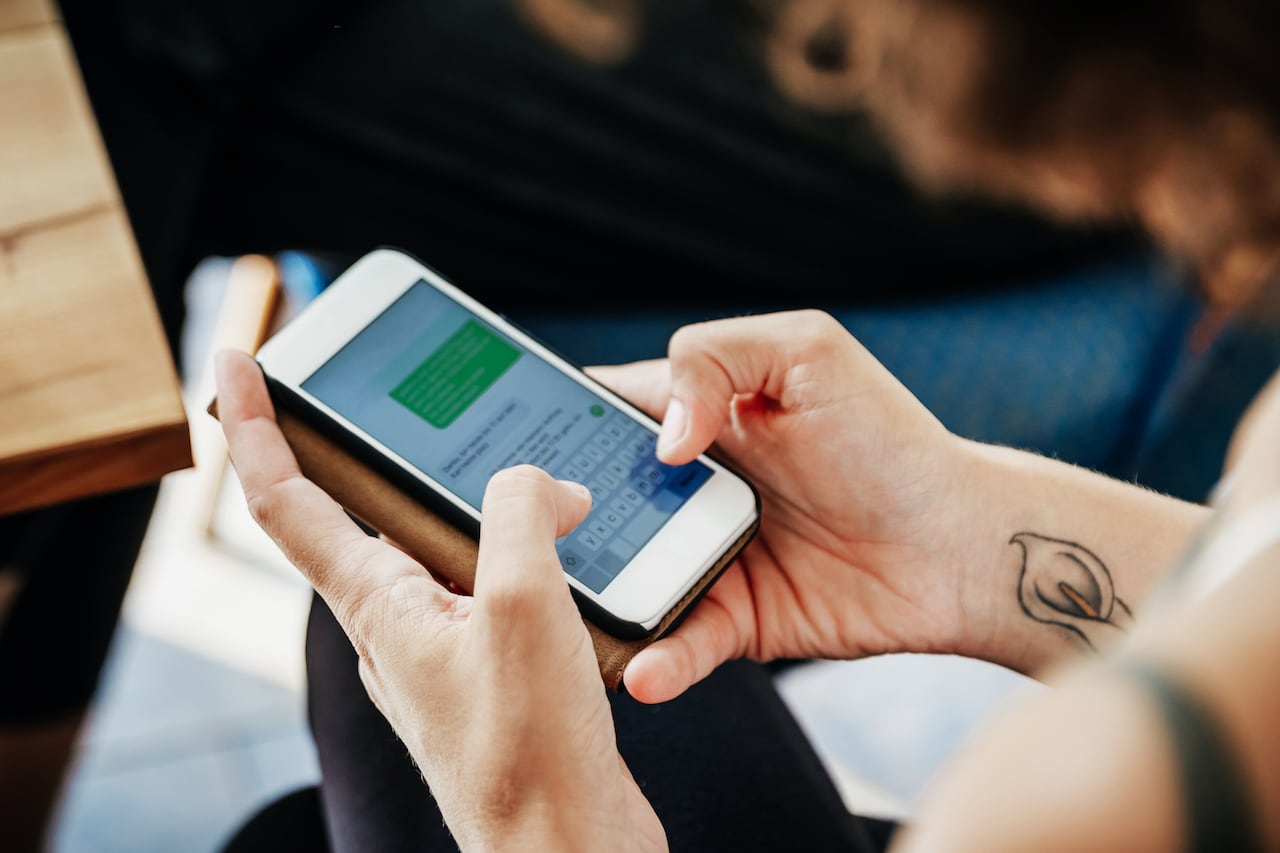
¿Cuál es la forma adecuada de cargar un teléfono para que la batería dure más?
No se debe cargar al 100 %
Especialistas aconsejan mantener la carga de batería del teléfono inteligente entre el 20 y 80 %, puesto que este hábito ayudará a evitar que las celdas de energía sufran un desgaste innecesario y con ello se logra evitar el agotamiento prematuro de la vida útil.
De igual manera, es un error siempre recargar el equipo cuando se ha quedado completamente sin energía al llegar a 0 %, debido a que esta situación genera un deterioro innecesario en la batería.
Lo ideal es recargar el celular cuando este indique que su energía ha llegado al 10 o 15 %; además, se debe desconectar de inmediato el equipo cuando la energía llega al 100 %.
No dejar el celular cargando conectado toda la noche
Actualmente, la mayoría de los teléfonos inteligentes es compatible con la tecnología de carga rápida, esto permite tener la energía al 100 % en poco menos de 90 minutos; por lo tanto, es una equivocación dejar el dispositivo conectado a una fuente de energía por toda una noche.
Esto se debe a que una buena parte de los teléfonos cuenta con un sistema de seguridad que impide el flujo de energía hacia su batería cuando se encuentra plenamente cargada; en consecuencia, al llegar al 100 %, el equipo empieza a consumir la electricidad de su pila.

Pero en los casos en que el smartphone permanece varias horas conectado a una fuente eléctrica, el equipo termina entrando en un círculo vicioso de recarga permanente. Dicha situación se produce a causa de que el celular comenzará a recuperar energía del tomacorriente cada vez que su carga baje al 99 % y nuevamente cerrará ese flujo de electricidad cuando esté en 100 %.
Este ciclo de recarga acelera el desgaste de las celdas de poder junto a la vida útil de la batería, la cual eventualmente perderá su capacidad de conservar por mayor tiempo la energía que almacena.
No permita que la batería se recaliente
Carolina Ceballos, Gerente de Relaciones Públicas de Xiaomi, le indicó a SEMANA que uno de los factores más importantes para la buena conservación de la batería es evitar que eleve su temperatura. Pese a que hay factores que pueden hacer que el celular se sobrecaliente, como lo es la exposición al sol o a superficies calientes como el parabrisas del carro, es relevante tener presente que algunos videojuegos o aplicaciones muy exigentes pueden elevar la temperatura interna del equipo y producir una seria falla en los componentes internos.


